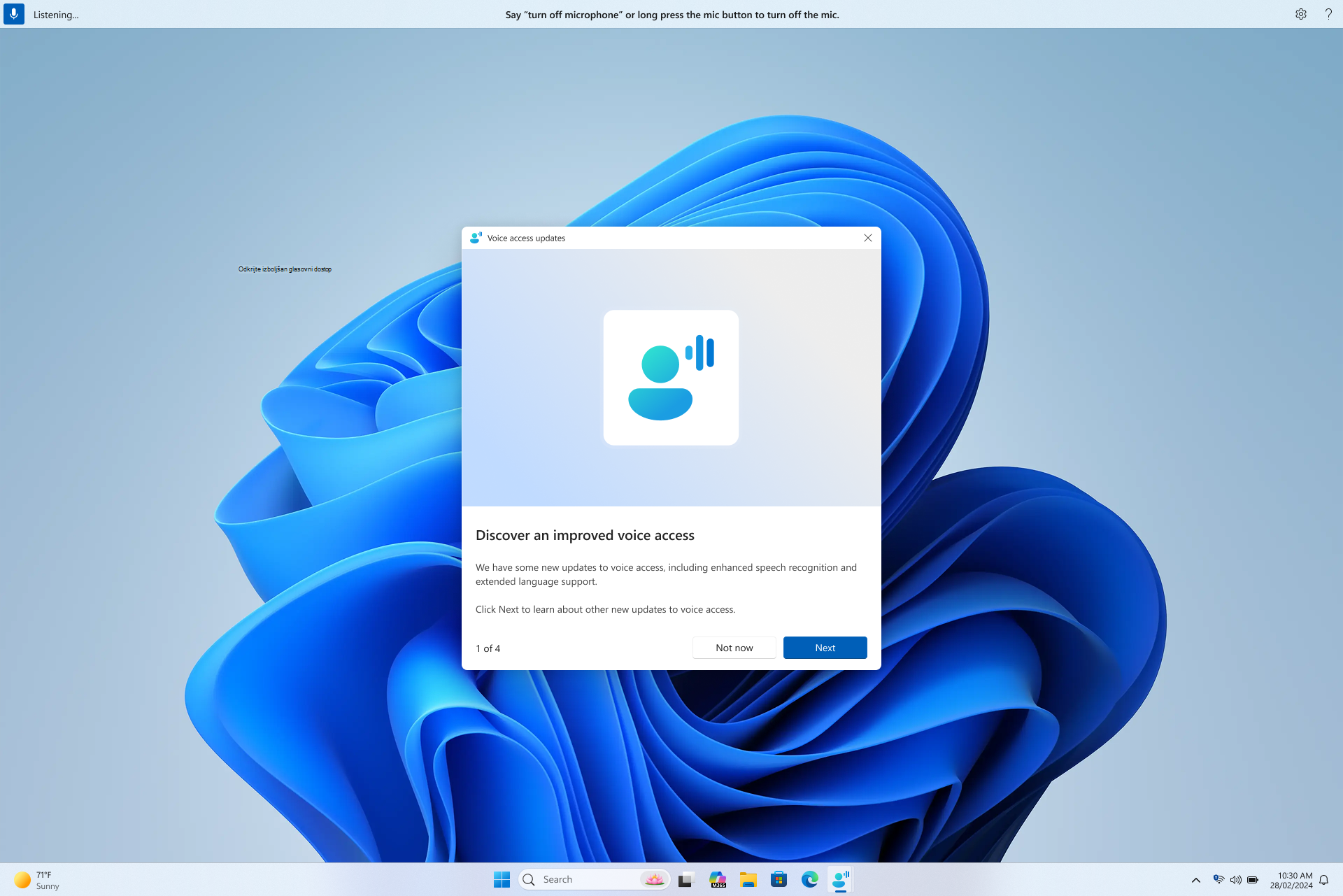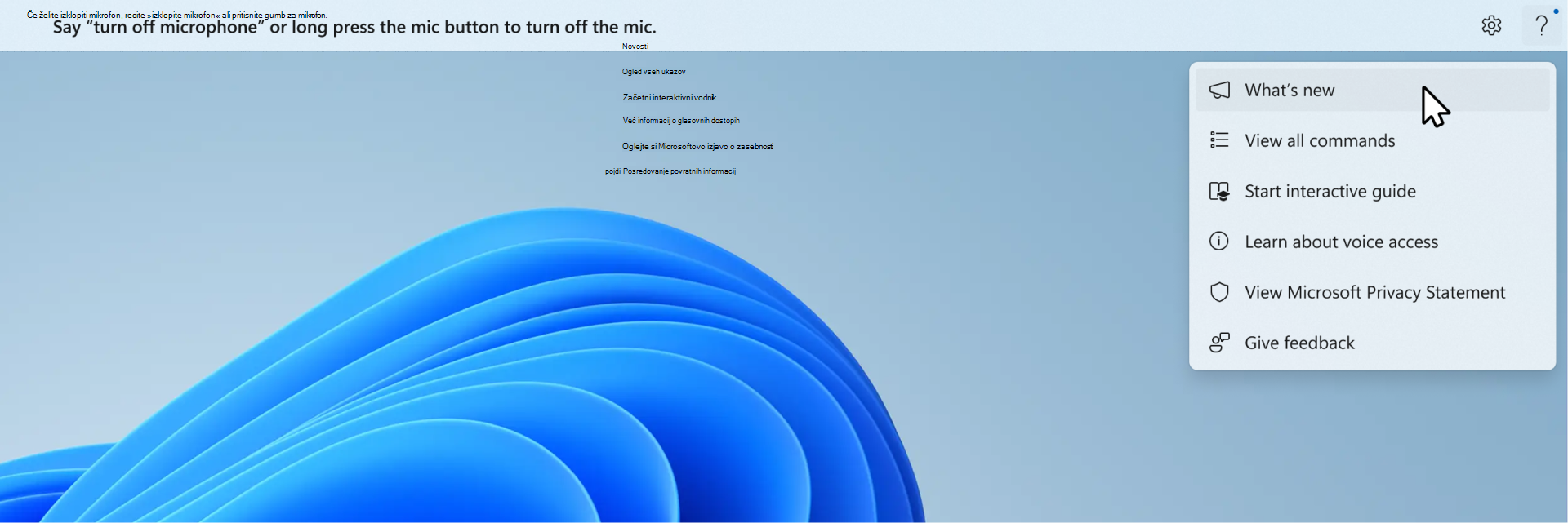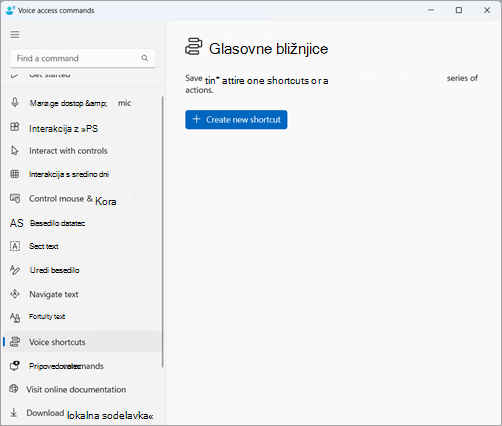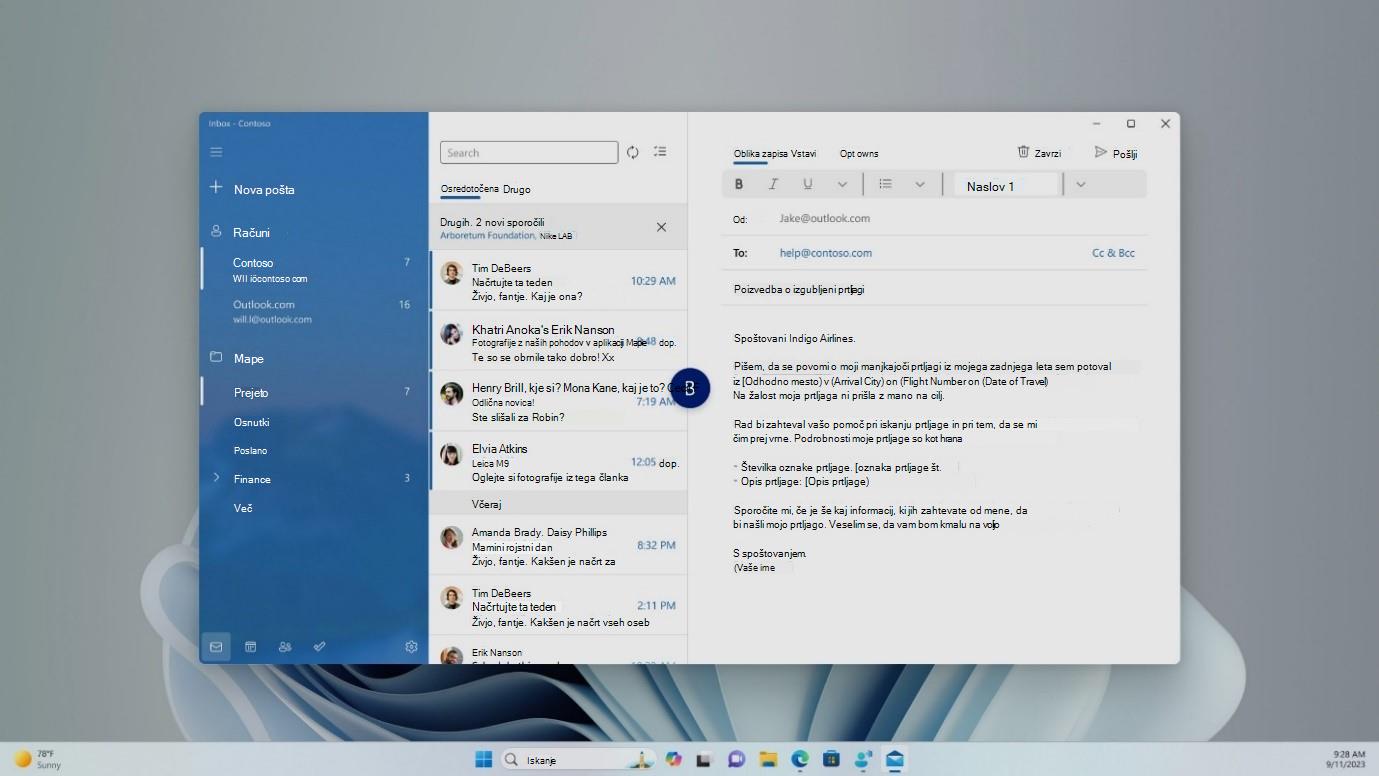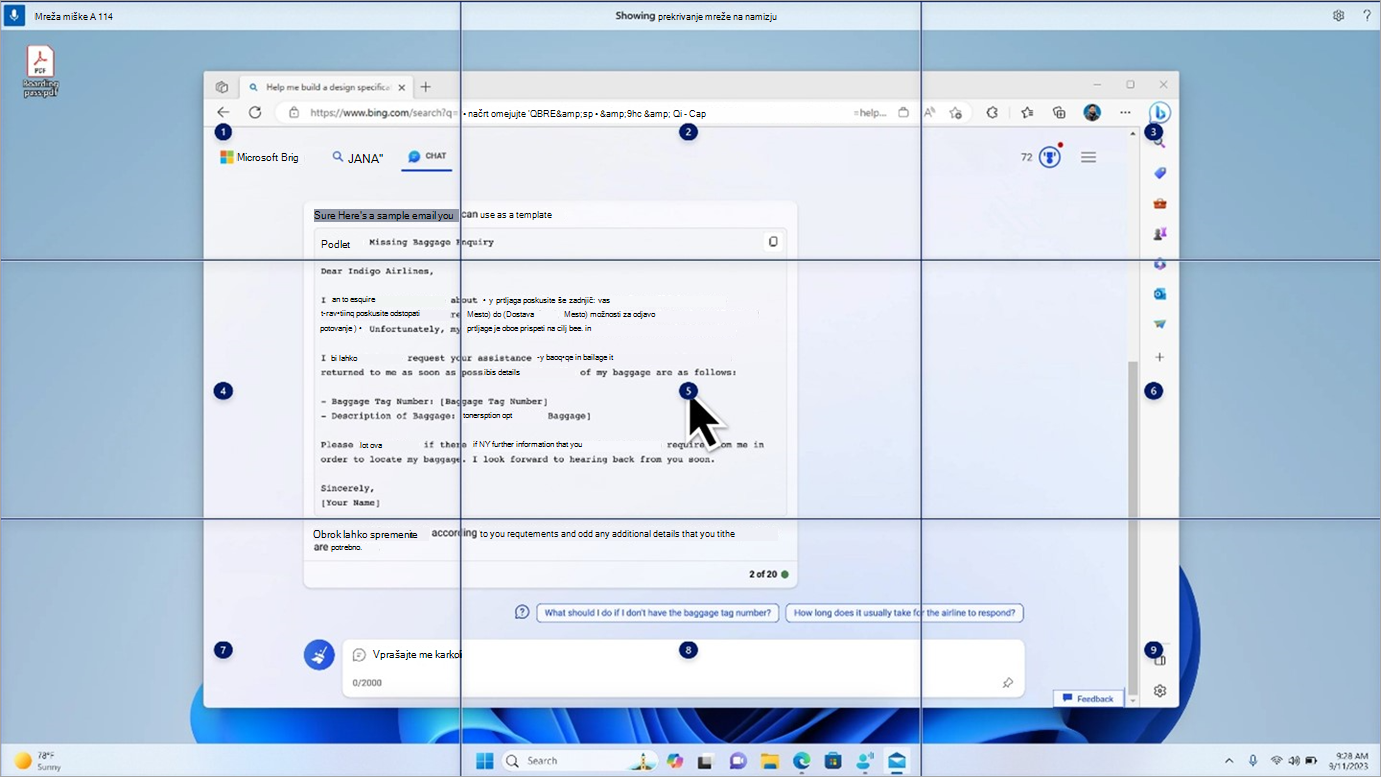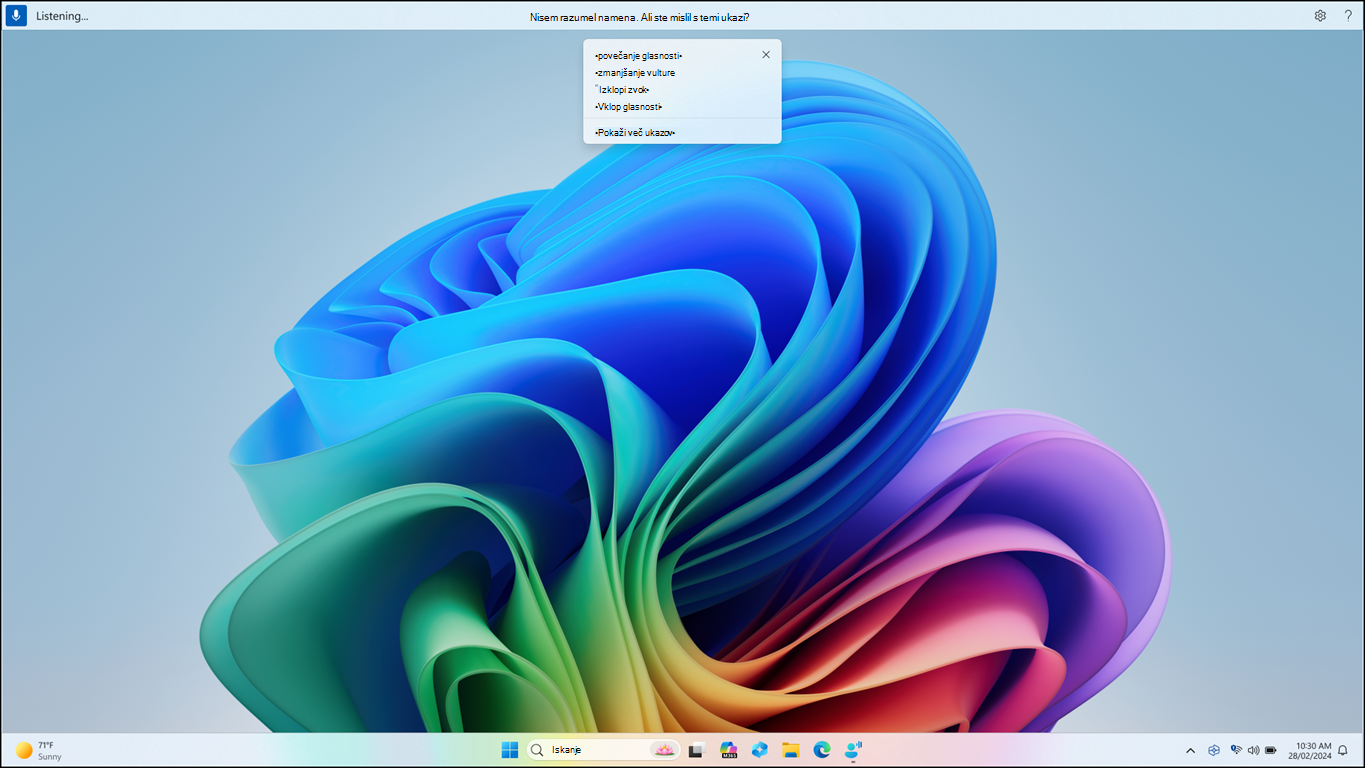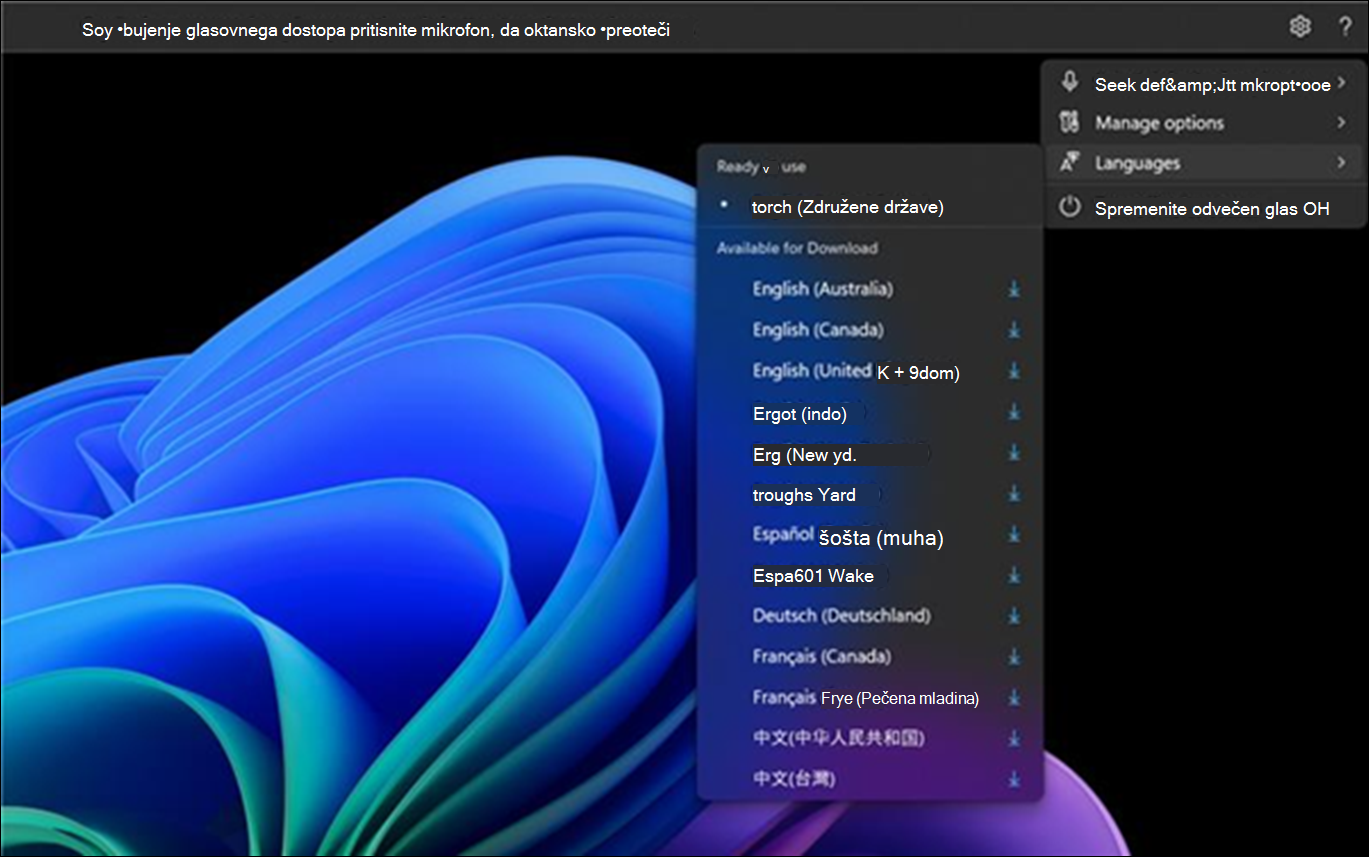V tem članku je obsežen pregled predhodnih posodobitev in specifikacij funkcij za glasovni dostop do sistema Windows.
Odkrijte novosti v glasovnem dostopu z najnovejšo posodobitvijo
Veseli smo, da lahko z drugimi delimo potopni nov način, da ostanete na tekočem z glasovnim dostopom v sistemu Windows. Z vsako posodobitvijo je glasovni dostop vse pametnejši, hitrejši in bolj intuitiven– zdaj pa je odkrivanje teh novih zmogljivosti prav tako nemoteno kot njihovo uporabo.
Takoj po zagonu glasovnega dostopa po večji posodobitvi se bo prikazalo novo okno za posodobitev z označevanjem pomembnih funkcij in izboljšav. Ogledate si ga lahko takoj ali pa ga zaprete in se vrnete pozneje tako, da v meniju z nastavitvijo v vrstici za glasovni dostop kliknete možnost »Novosti«.
Od zdaj naprej ne boste nikoli zamudili vseh zanimivih novih funkcij.
Izboljšana izkušnja s & popravki
Izboljšali smo jih tako, da smo ponudili več in boljše predloge za izkušnjo s & popravki. Uporabniki bodo zdaj lahko te funkcije uporabljali v celotni seji VA. Izkušnja s črkovanjem omogoča uporabnikom, da hitreje narekujejo znake in celotne besede, kar omogoča večjo prilagodljivost pri urejanju v uporabniškem vmesniku. To dosežete tako, da podpirate več ukazov za narekovanje za izbiranje, brisanje in krmarjenje po besedilu.
Samodejni vnovični zagon za glasovni dostop
V Windows 11 smo uvedli samodejni vnovični zagon za glasovni dostop. Za osebe z omejeno mobilnostjo ta funkcija zagotovi, da se bo glasovni dostop v primeru težave znova zagnal samodejno, kar jim omogoča, da čim prej znova uporabljajo glasovni dostop. Če želite znova aktivirati glasovni dostop, uporabnikom ni treba, da so odvisni od drugih programov za pomoč uporabnikom s posebnimi potrebami ali od drugih ponudnikov pomoči uporabnikom s posebnimi potrebami. Omogočamo preprostejše poročanje o zrušitvah, ki povzročajo samodejni vnovični zagon glasovnega dostopa, tako da jih lahko skupina razišče in odpravi popravke.
Nov ukaz za glasovni dostop za Windows Search
Predstavljamo nov ukaz za neposredno iskanje z iskanjem v sistemu Windows. Uporabniki lahko zdaj rečejo, da naslednji ukazi za iskanje želene aplikacije ali datoteke v sistemu Windows (»Entiteta« je zamenjana s poljubno aplikacijo ali datoteko, ki jo želite poiskati.)
-
Search "Entity",
-
V sistemu Windows poiščite »Entiteta«,
-
Iskanje možnosti »Entiteta«
Glasovne bližnjice
Zdaj lahko s funkcijo glasovnih bližnjic v glasovnih dostopih ustvarite lastne ukaze. Te ukaze lahko prilagodite za posamezna dejanja, na primer za odpiranje povezave ali več dejanj, ki se izvedejo v zaporedju.
-
Če želite začeti, aktivirajte glasovni dostop in recite ukaz »Odpri glasovne bližnjice«.
-
Na strani Glasovne bližnjice recite Create new command button to initiate the command creation.
-
Na strani Ustvari novo bližnjico narekujte ime ukaza, izberite eno ali več dejanj in vnesite potrebne informacije. Če želite več informacij, glejte Uporaba glasu za ustvarjanje bližnjic za glasovni dostop.
Opomba: Ta funkcija je na voljo le v angleščini–ZDA, angleščini–Združenem kraljestvu, angleščini–Indiji, angleščini –Novi Zelandiji, angleščini–Kanadi in angleščini –Avstraliji.
Podpora za glasovni dostop na več zaslonih
Zdaj lahko vse funkcije glasovnega dostopa uporabljate na več zaslonih. V preteklosti so bile nekatere funkcije, kot so prekrivanje s številkami in mrežami, omejene na primarni zaslon. Funkcija prekrivanja mreže je bila izboljšana, tako da lahko uporabljate zaslon, ki ga uporabljate, in po potrebi nemoteno preklopite na drug zaslon. Datoteke, aplikacije in dokumente lahko med & premikate tudi s funkcijo »povleci spustni seznam«.
-
Če želite preklopiti na drug zaslon, prikličite prekrivanje mreže in recite ukaz »<Monitor>«. Uporabite abecedo ali NATO-fonetični identifikator za zaslon, na katerega se želite osredotočiti. Izraz »B« ali »Bravo« bi bil na primer veljaven.
-
Uporabite lahko tudi hitri ukaz »Mreža miške <monitorju> <številka> <številka>« za premik miške na določeno točko na monitorju. Recite na primer »Mousegrid A 114«, da usmerite kazalec na določeno točko na monitorju A. Če želite izvedeti več o tej funkciji, glejte Uporaba glasovnega dostopa pri nastavitvi več zaslonov.
Glasovni dostop je zdaj bolj intuitiven in uporabniku prijazen
V računalnikih s procesorjem Snapdragon+ Copilot+ glasovni dostop zdaj omogoča bolj prilagodljivo in naravno izvajanje ukazov. Običajno glasovni ukazi zahtevajo nespremenljivo sintakso; če niste uporabili natančnega izraza, ukaz ne bo deloval.
Prej ste morali na primer reči »Odpri Edge«, da ste za zagon brskalnika. Če bi rekli »Ali lahko odprete aplikacijo Edge«, ukaza ne bi prepoznali.
S to posodobitvijo glasovni dostop zdaj razume več različic obstoječega ukaza. Lahko rečete:
-
»Can you open Edge application«
-
»Preklop na Microsoft Edge«
-
»Odprite brskalnik Edge«
Glasovni dostop prepozna vaš namen in ustrezno izvede ukaz. Nič več protivšečnega, da se spomnite natančno izrazov, samo govoriti s prožnostjo!
Če ukaza ne prepoznate, bo tudi glasovni dostop zagotovil predloge ukazov v realnem času, ki temeljijo na vaši zadnji iznašenosti in vam pomagajo natančneje določiti vnos.
Glasovni dostop v kitajščini
Glasovni dostop zdaj podpira kitajščino in razširja pripomočke za osebe s posebnimi potrebami za več uporabnikov. Zdaj lahko krmarite, narekujete in komunicirate s sistemom Windows z glasovnimi ukazi v naslednjih različicah kitajskega jezika:
-
zh-CN (poenostavljena kitajščina – Kitajska)
-
zh-TW (tradicionalna kitajščina – Tajvan)
S to posodobitvijo lahko uporabniki sistema Windows, ki govorijo kitajščino, uživajo v prostoročni izkušnji z računalnikom, ki uporablja glasovne storitve.
Glasovni dostop v globalnih jezikih
Glasovni dostop je zdaj na voljo v dodatnih jezikih, vključno s kitajščino, nemščino, španščino–Španijo, španščino–Mehiko, francoščino–Francijo in francoščino–Kanado.
Ko je glasovni dostop prvič vklopljen, boste pozvani k prenosu govornega modela, da omogočite prepoznavanje glasovnih podatkov v napravi. Če glasovni dostop ne najde modela govora, ki se ujema z vašim jezikom uporabniškega vmesnika, lahko kljub temu nadaljujete z uporabo glasovnega dostopa v angleščini –ZDA.
Kadar koli lahko preklopite na drug jezik tako, da v vrstici za glasovni dostop >dostopate do možnosti Nastavitve in jezik.
Narekovanje besedila z glasovnimi dostopi za uporabnike Pripovedovalca
Pripovedovalec, vgrajeni program za branje zaslona v sistemu Windows, je zdaj integriran z glasovnim dostopom. Z glasovnimi dostopi lahko narekujete besedilo in poslušate, kaj ste narekoval. Ukaze lahko Pripovedovalcu dodelite tudi s svojim glasom, na primer »Turn on Narrator« (Vklopi Pripovedovalca) ali »Read selection« (Izbor branja).
Če želite dostopati do celotnega seznama ukazov Pripovedovalca, ki jih podpira glasovni dostop, kliknite ikono Pomoč v vrstici za glasovni dostop in izberite »Prikaži vse ukaze«, nato pa izberite »Ukazi Pripovedovalca«.
Opomba: Če želite izvedeti več o Pripovedovalcu, glejte Popoln vodnik za Pripovedovalca.
Kaj deluje:
-
Zagon in nastavitev glasovnega dostopa, vključno s prenosom modela govora.
-
V meniju Pomoč za glasovni dostop lahko berete seznam glasovnega dostopa in ukaze Pripovedovalca .
-
Spreminjanje stanja mikrofona za glasovni dostop.
-
Narekovanje besedila z glasom in sluha, kar je bilo narekovano.
Kaj ne deluje:
-
Uporaba vodnika za glasovni dostop z bralnikom zaslona.
-
Osnovne funkcije glasovnega dostopa:
-
Z različnimi ukazi za glasovni dostop lahko izvajate različna opravila.
-
Uporaba ukazov »Klik« ali prekrivnih številk za interakcijo z določenimi elementi na zaslonu.
-
Uporaba prekrivanja mreže za nadzor kazalca miške.
-
Uporaba funkcij za urejanje besedila, kot so popravki in črkovanje, v glasovnih dostopih.
-
Namigi:
-
Pritisnite alt+ tabulatorko , da se pomikate med odprtimi aplikacijami in se osredotočite na uporabniški vmesnik za glasovni dostop.
-
Če ne uporabljate slušalk z bralnikom zaslona, lahko mikrofon za glasovni dostop predvaja zvočni izhod iz bralnika zaslona in povzroči neželeno delovanje.